Имея второй экран, вы можете легко просматривать несколько открытых приложений одновременно. Вы также можете подключить проектор, чтобы экран был виден для всех людей в помещении.
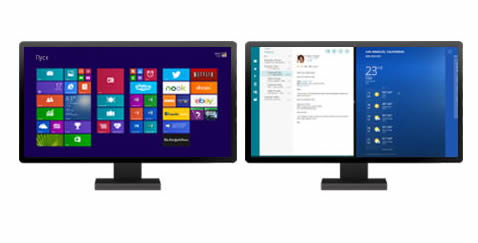
Большинство мониторов и проекторов можно подключить с помощью кабеля DVI, VGA или HDMI. (Некоторые устройства можно даже подключить к беспроводной связи). Ваш компьютер может содержать один или большее количество этих портов.
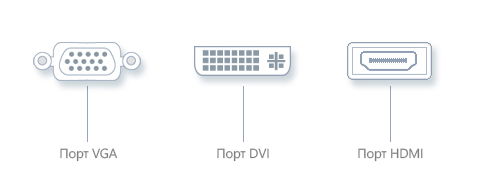
Подключение второго монитора или проектора к компьютеру, позволяет:
- взаимодействие с четырьмя углами любого из экранов с помощью мыши или краями сенсорного экрана, чтобы открыть экран запуска, панели функций или недавно использованные приложения;
- просмотр нескольких открытых окон на каждом экране с возможностью запуска приложений, в каждом окне;
- настройка экранов, размещение панели задач на одном или на всех дисплеях для переноса приложений между экранами.
Подключение второго монитора к компьютеру
Большинство мониторов и проекторов для подключения устройства с помощью кабеля имеют соответствующий порт (DVI, VGA или HDMI). Если ваш компьютер имеет только один порт DVI, который уже занят, можно воспользоваться предоставляемым некоторыми производителями оборудования нестандартным кабелем для мониторов, позволяющим разделять сигнал с одного порта DVI на два монитора.
Как играть на двух мониторах как на одном / как сделать из двух мониторов один
- В случае настольного компьютера требуется видеокарта с двумя портами DVI, VGA или HDMI.
- Если к Вашему монитору или проектору приложен кабель непригодный для портов на вашем компьютере, вы можете использовать адаптер для преобразования одного типа порта на другой тип.
Чтобы подключить дополнительный монитор к компьютеру
- Найти свободный порт видео на вашем компьютере.
- Подключите соответствующий кабель от второго монитора к этому порту. Операционная система Windows должна автоматически обнаружить и установить монитор.
Подключение проектора к компьютеру
В случае проводных подключений подключите шнур проектора к порту VGA, DVI или HDMI. В большинстве случаев, Windows автоматически определит и установит проектор.
Если система Windows обнаруживает проектор Wi-Fi, вы можете подключиться к нему.
Чтобы установить связь с проектором Wi-Fi
- Быстро переместите палец от правого края к центру экрана, а затем нажмите панель Устройства. (Если вы используете мышь, выберите правый нижний угол экрана, переместите указатель мыши вверх, а затем выберите панель Устройства).
- Нажмите Другой экран , а затем нажмите клавишу Добавить экран Wi-Fi .
- Выберите проектор в списке найденных устройств и следуйте инструкциям на экране.
После подключения второго монитора или подключения проектора можно выбрать соответствующие опции экрана.
КАК ПОДКЛЮЧИТЬ ВТОРОЙ МОНИТОР К КОМПЬЮТЕРУ? ДВА МОНИТОРА К ОДНОМУ КОМПЬЮТЕРУ| НАСТРОЙКА МОНИТОРА
- Быстро переместите палец от правого края к центру экрана, а затем нажмите панель Устройства. (Если вы используете мышь, выберите правый нижний угол экрана, переместите указатель мыши вверх, а затем выберите панель Устройства).
- Нажмите кнопку Другой экран и выберите одну из следующих функций:
- Только экран компьютера. Появится все содержимое экрана компьютера.
- Дублировать. На обоих экранах будет отображаться одно и тот же содержимое.
- Расширить. Все изображение будет расширена на два экрана, и вы можете перетаскивать и перемещать между ними элементы.
- Только второй экран. Все изображения будут выведены на подключенном дополнительном экране. Первый экран будет пустым.
Использование панели задач на всех экранах
При правильной настройке второго монитора или проектора может оказаться, что хорошо бы иметь несколько панелей задач, чтобы легче переключаться между приложениями и файлами на рабочем столе.
Ниже описано, как отобразить панели задач на всех экранах и изменить способ отображения на них кнопок.
- Быстро сдвиньте палец внутрь от правого края экрана, нажмите кнопку Поиск (если вы используете мышь, выберите верхний правый угол экрана, а затем нажмите кнопку Поиск), а затем в поле поиска введите Панель задач и навигация.
- Нажмите кнопку Панель задач и навигация .
- В разделе Несколько экранов установите флажок в поле Показать панель задач на всех экранах и выберите соответствующие параметры для настройки Показать кнопки панели задач и Кнопки на других панелях задач .
- Нажмите кнопку OK .
Перенос приложений на экранах
Приложения можно перемещать между экранами и в пределах одного экрана.
Для перемещения приложения из интернет-магазина Windows в пределах экрана, нажмите клавишу Win + ← или клавиша Win + → .
Для перемещения приложения из интернет-магазина Windows, на другой монитор, нажмите клавишу с Win + Shift + ← или клавиша Win + Shift + → .
Для перемещения классического приложения, расположенного в левой части экрана к центру и справа от экрана, а затем на второй монитор, нажмите два раза клавишу Win + → и клавишу Win + Shift + ← .
Управление поведением курсора, когда один монитор сенсорный
Если вы подключены к компьютеру как сенсорным экраном, так без такого экрана, возможно, потребуется изменить настройки курсора.
- Быстро сдвиньте палец внутрь от правого края экрана, нажмите кнопку Поиск (или, если вы используете мышь, выберите верхний правый угол экрана, а затем нажмите кнопку Поиск), введите Параметры планшетного компьютера, а затем нажмите клавишу или выберите пункт Параметры планшетного компьютера .
- Нажмите кнопку Настройки .
- Если Вам будет предложен выбор нажмите кнопку Сенсорный ввод и следуйте инструкциям на экране.
Источник: windows-school.ru
Как добавить функцию дублировать экран. Как настроить режим использования двух мониторов
В операционной системе изначально предусмотрена поддержка мультимониторных систем различных конфигураций, как раз для тех кто предпочитает компьютер с несколькими мониторами. Многим пользователям одного монитора недостаточно, им нужно хотя бы пара мониторов, чтобы иметь максимально большое рабочее пространство. Есть и те, кому больше одного монитора требуется например для презентаций. В Windows 8.1 эта функция называется Передать на экран . Для подключения второго монитора нужен компьютер с дополнительным выходом видео сигнала на внешний дисплей: HDMI, VGA или DVI порт, а также кабель, которым монитор соединяется с портом. Доступ к функции «Передать на экран» Для доступа к функции Передать на экран есть несколько способов. 1 способ

 Откроется панель функции Передать на экран
Откроется панель функции Передать на экран  2 способ
2 способ Нажмите сочетание клавиш + P
Откроется панель функции Передать на экран
 У вас есть четыре варианта работы со вторым монитором:
У вас есть четыре варианта работы со вторым монитором:
Только экран компьютера (PC screen only ). Второй экран остается темным. На него ничего не проецируется.
Дублировать (Duplicate ). На второй экран копируется содержимое основного. Этот вариант оптимальным образом подходит для презентаций. В данном случае разрешение обоих экранов должно быть одинаковым.
Расширить (Extend ). Два экрана превращаются в один большой виртуальный экран. Это дает возможность вывести на двух экранах один файл, например, большую фотографию.
Только второй экран (Second screen only ). Этот вариант позволяет проверить разрешение второго экрана. Соответственно, если у вас ноутбук, презентация с которого проецируется на большой экран, выберите именно этот вариант для получения оптимальных результатов.

Конфигурирование мониторов При расширении экрана на два монитора, если потребуется более тонкая настройка, придётся воспользоваться классической панелью Разрешение экрана , доступной в контекстном меню рабочего стола.
Конфигурирование панели задач После расширения экрана Windows 8.1 на несколько мониторов, на каждом из них по умолчанию будет одна и та же панель задач. Но это можно исправить. Возможно, вы предпочтете вообще убрать панель задач с одного из мониторов или оставить на каждой из панелей только значки запущенных на этом мониторе приложений. Для выбора нужной конфигурации щелкните на панели задач правой кнопкой мыши и выберите в появившемся меню команду Свойства . На вкладке Панель задач открывшегося окна диалога найдите раздел Несколько дисплеев . Чтобы панель задач отображалась только на основном мониторе, сбросьте флажок Показывать панель задач на всех дисплеях . Если же вы предпочтете заданную по умолчанию конфигурацию, при которой на каждом мониторе имеется своя панель задач, можете установить поведение этих панелей при помощи раскрывающихся списков. Вот доступные варианты:
■ Все панели задач .
Предлагаемый по умолчанию режим, при котором одна и та же панель присутствует на обоих мониторах.
■ Главная панель задач и панель задач, в которой открыто окно .
В этом случае панель задач на основном мониторе содержит значки всех запущенных приложений, в то время как на втором мониторе на ней оказываются только значки приложений, которые запущены именно на нем. Предположим, на основном мониторе вы запустили Internet Explorer и Word, а на второй монитор выведены PowerPoint и Excel. Панель задач основного монитора при этом будет содержать значки Internet Explorer, Word, PowerPoint и Excel. На втором же мониторе окажутся только значки PowerPoint и Excel.
■ Панель задач, в которой открыто окно .
В этом режиме панель задач на каждом из мониторов будет содержать только значки запущенных на этом мониторе приложений. В итоге, если снова вспомнить приведенный пример, на панели задач первого монитора появятся только значки приложений Internet Explorer и Word, а на панели задач второго — PowerPoint и Excel.
Иногда встает вопрос подключения к компьютеру внешнего монитора, телевизора или проектора . Причины к этому действию могут быть разные: не хватает рабочего пространства одного монитора, появилось желание посмотреть видеофильм или поиграть на новом телевизоре с большой диагональю, или необходимо провести презентацию, подключив к компьютеру проектор. 
Для подключения второго монитора или телевизора к компьютеру нужна видеокарта, имеющая не менее двух выходов (HDMI, DVI, VGA и т.п.). Большинство современных видеокарт оснащены двумя или тремя выходными разъемами, так что с этим проблем возникнуть не должно
 Внимание! Все подключения к видеокарте, осуществляйте при выключенном компьютере. Если все подключено правильно, то сразу после включения компьютера изображение будет показываться на обоих мониторах, но через несколько секунд, дополнительный экран погаснет. Это объясняется тем, что управление выводом изображений осуществляет видео драйвер, и до момента его загрузки будут работать два монитора. Теперь остается настроить отображение на основном и дополнительном мониторах. Дело в том, что компьютер определяет один монитор как основной, другой — как дополнительный. Настроить режимы работы с двумя мониторами в Windows 7 можно в окне Настройки экрана. Для этого нужно перейти по ссылке Разрешение экрана из контекстного меню рабочего стола
Внимание! Все подключения к видеокарте, осуществляйте при выключенном компьютере. Если все подключено правильно, то сразу после включения компьютера изображение будет показываться на обоих мониторах, но через несколько секунд, дополнительный экран погаснет. Это объясняется тем, что управление выводом изображений осуществляет видео драйвер, и до момента его загрузки будут работать два монитора. Теперь остается настроить отображение на основном и дополнительном мониторах. Дело в том, что компьютер определяет один монитор как основной, другой — как дополнительный. Настроить режимы работы с двумя мониторами в Windows 7 можно в окне Настройки экрана. Для этого нужно перейти по ссылке Разрешение экрана из контекстного меню рабочего стола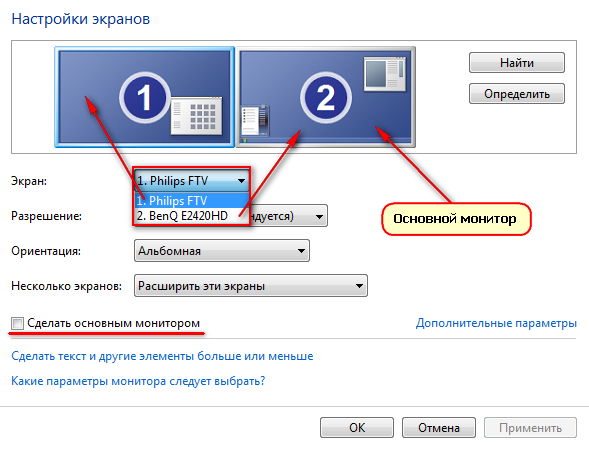 В настройках возможно поменять их ролями и местами. Возможно четыре варианта вывода изображения при подключении второго монитора (проектора, телевизора):
В настройках возможно поменять их ролями и местами. Возможно четыре варианта вывода изображения при подключении второго монитора (проектора, телевизора): 
- Отобразить рабочий стол только на 1
В этом случае изображение будет отображаться только на основном мониторе. - Отобразить рабочий стол только на 2
Вариант аналогичен предыдущему, только изображение выводится на дополнительный монитор. - Дублировать эти экраны
При активном данном режиме изображение дублируется на оба монитора. - Расширить эти экраны
При активации данного режима панель задач будет отображается только на основном мониторе, а второй монитор расширяет границы первого. По-умолчанию, открываемые программы будут отображаться на основном мониторе. Их можно с легкостью перетащить на дополнительный экран, захватив за заголовок окна мышью.
В зависимости от расположения основного и дополнительного мониторов пространство может расширяться в разные стороны. Взаимное расположение двух мониторов можно настроить простым перетаскиванием значков мониторов в окне настроек экрана

Кнопка Определить позволяет определить за каким монитором вы в настоящее время находитесь. При нажатии на нее, на каждом из мониторов появляется крупная цифра, обозначающая номер монитора в настройках windows.
Очень удобно переключать режимы вывода изображения на мониторы с помощью сочетания горячих клавиш Win + P. При нажатии win + P доступны все 4 варианта вывода изображения на мониторы. Переключение между мониторами осуществляется следующим образом: нажать одновременно Win + P и, не отпуская Win, нажимать P до выбора нужного режима

Также комбинация горячих клавиш Win + P может понадобиться в следующем случае. Вы использовали два монитора, а затем убрали из системы один из них, и при том основной. При следующем включении компьютера с одним монитором, экран может быть черным. Вот здесь-то и понадобиться комбинация Win + P чтобы переключить режим.
Если у вас видеокарта ATI и при выводе на телевизор или проектор изображение занимает не весь экран, а по краями вы видете черные полосы, то вам нужно в настройках драйвера видеокарты Catalyst Control Center выключить режим масштабирования scaling, поставив ползунок в 0. Режим масштабирования применяется в том случае, если разрешение дополнительного монитора либо телевизора больше основного.
2 методика:В системе WindowsНастройка мониторов в системе Mac OS X
Если вы настроите использование двух мониторов, у вас будет визуально больше места для работы. На двух мониторах можно отображать одно изображение или несколько, таким образом предоставляя в ваше распоряжение намного больший рабочий стол. Мы расскажем вам о том, как это сделать.
Шаги
Метод 1 из 2: В системе Windows
- 1 Проверьте порты. Вам нужно два разъема для подключения монитора на задней стенке компьютера. Существует несколько типов разъемов: VGA, DVI, и HDMI. Для лучшего результата используйте мониторы с одинаковым типом подключения.
- Если у вас есть монитор с разъемом для кабеля VGA, а порт на вашем компьютере рассчитан на DVI кабель, вы можете купить адаптер, который будет служить в качестве переходника от одного типа разъема к другому. Тогда вы сможете подключить ваш монитор к компьютеру.
- Чтобы подключить два монитора, нужно иметь достаточно мощную видеокарту и процессор. Ведь второй монитор – большая нагрузка для компьютера.
- 2 Подключите второй монитор к порту.Система Windows должна автоматически распознать новое устройство. Если нет – перезагрузите компьютер.
- Второй монитор не должен быть такого же размера/фирмы/модели, что и первый.
- 3 Установите монитор следуя инструкциям, которые появились на экране компьютера после его подключения. Вам будет предложено несколько опций, например опцию зеркального отображения изображения на втором мониторе.
- Зеркальное отображение будет полностью копировать на второй монитор все, что происходит на первом. Это полезный вариант для тех, кто, например, готовит презентацию и собирается подключить свой ноутбук к большому монитору.
- Есть еще опция растягивания рабочего стола. Второй монитор как-бы будет продолжением первого. Вы сможете перетягивать ярлыки и файлы с одного экрана на другой.
- 4 Как установить второй монитор вручную? Если программа установки монитора не запустилась автоматически, вам придется делать все самому. Откройте окно настроек рабочего стола.
- Нажмите по рабочему столу правой кнопкой мыши. Выберите опцию Свойства или Персонализация. Выберите опцию Настройки экрана или Настройки Дисплея.
- Появятся иконки с номерами ваших мониторов. Если один из них неактивен, он будет затенен серым цветом.
- Выберите второй монитор и включите, например, опцию зеркального отображения.
- Доступные опции будут зависеть от вашей графической карты. Мониторы также можно настроить из программы nVidia или ATI. Если они установлены, они находятся в меню Пуск (Программы).
Метод 2 из 2: Настройка мониторов в системе Mac OS X
- 1 Подключите второй монитор. Для каждого монитора нужен отдельный кабель.
- 2 Выберите опцию отображения изображения на втором мониторе. Монитор должен установится автоматически.
- Если при подключении монитора не появилось окно установки монитора, откройте меню Настройки Дисплея, затем нажмите поиск дисплея.
- 3 Настройте монитор вручную. Для того, чтобы войти в меню Настройки Дисплея, нажмите меню Apple и выберите Настройки Системы.
- Для того, чтобы настроить второй монитор как продолжение первого монитора, нажмите Регулирование и выберите нужные опции.
- Для зеркального отображения изображения нужно поставить одинаковое разрешение на двух мониторах.
- Вы можете подключить больше двух мониторов к своему компьютеру.
- Разрешение более нового и мощного монитора должно быть таким же, как и максимально допустимое разрешение на менее мощном мониторе.
Что вам понадобится
- Компьютер
- 2 монитора
- 2 кабеля
- Графическая карта
Источник: battlecase.ru